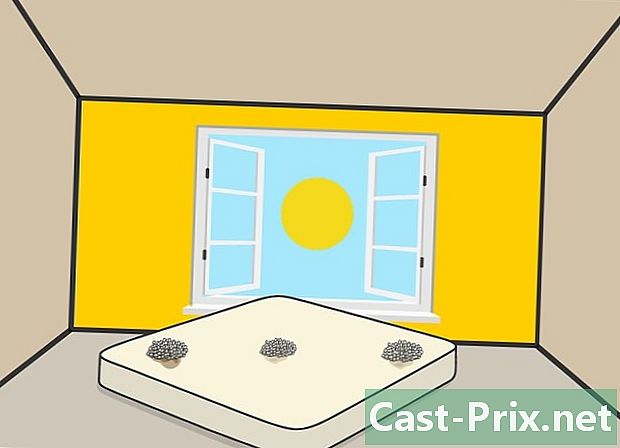Sådan åbnes CR2-filer i Photoshop
Forfatter:
Randy Alexander
Oprettelsesdato:
25 April 2021
Opdateringsdato:
16 Kan 2024

Indhold
I denne artikel: Opdater PhotoshopConvert til DNGReference
En CR2-fil er et RAW-format, der er taget af et Canon-kamera. Navnet på disse filer har en formatforlængelse ".CR2". To forskellige kameraer fra Canon-mærket producerer CR2-filer, men hver af dem vil være forskellige. For at kunne redigere en sådan fil skal du installere den nyeste version af Adobe Camera Raw, fordi hver kameratype skal tilføjes plug-in. Hvis du bruger en ældre version af Photoshop, skal du muligvis først konvertere filerne til DNG-format.
etaper
Del 1 Opdater Photoshop
-

Åbn Photoshop. Du skal kontrollere, om der er tilgængelige opdateringer til Adobe Camera Raw-plug-in. Denne plug-in accepterer CR2-filer og opdateringer, når der frigives nye typer kameraer. -

Klik på menuen hjælpderefter på Kontroller for opdateringer. Hvis du bruger Photoshop CC, skal du vælge opdateringer. Denne handling søger efter tilgængelige internetopdateringer til Photoshop og dens udvidelser samt dem til Camera Raw. Udvidelserne af dette program understøtter flere typer RAW-filer, nemlig CR2-formatet. -

Installer Camera Raw-opdateringer tilgængelige. Hvis der er en opdatering til dette modul, vises det i listen Adobe Application Manager. Vælg det, og klik på knappen Opdatering. -

Installer manuelt den nyeste rå råopdatering. Hvis den automatiske opdateringsproces mislykkedes, har du muligheden for at downloade den seneste opdatering af Adobe Camera Raw (ACR), der er tilgængelig til versionen af din Photoshop. Du kan vide, hvilken version af Photoshop du bruger ved at kigge i titellinjen. De seneste versioner understøtter ikke de nyeste opdateringer af ACR. Klik på linkene herunder for at downloade og installere plug-in.- Adobe CS4 - ACR 5.7 (https://supportdownloads.adobe.com/thankyou.jsp?ftpID=4683&fileID=4375).
- Adobe CS5 - ACR 6.7 (https://supportdownloads.adobe.com/thankyou.jsp?ftpID=5603&fileID=5613).
- Adobe CS6 - ACR 9.1.1 (https://helpx.adobe.com/camera-raw/kb/camera-raw-plug-in-installer.html).
- Adobe CC 2014/15 - 9.7 (https://helpx.adobe.com/camera-raw/kb/camera-raw-plug-in-installer.html).
-

Prøv at åbne CR2-filen igen i Photoshop. Efter installation af den nyeste version af ACR i Photoshop, prøv at åbne CR2-filen igen. Hvis den opdaterede ACR-opdatering understøtter din kameramodel, åbnes CR2-filen bestemt i Camera Raw-vinduet.- Hvis du bruger ældre versioner af ACR og Photoshop, kan du ikke åbne fotos taget med kameraer, der kom ud efter denne frigivelse af ACR. For eksempel, hvis du har en Canon EOS 5D Mark III, har du brug for en version af ACR 7.1 eller nyere, som ikke er tilgængelig i Photoshop CS4 eller CS5. I dette tilfælde skal du se det næste afsnit for instruktioner om konvertering af filer.
Del 2 Konverter til DNG-format
-

Læg alle CR2-filer i en mappe. Konverteringssoftwaren giver dig mulighed for kun at vælge mapper, ikke filer. Sørg for, at CR2-filerne er godt sorteret, så du nemt kan konvertere dem. Du kan også konvertere filerne i undermapperne. -

Download softwaren til Adobe DNG Converter. Dette program konverterer dine CR2-filer til en kompatibel DNG-fil. DNG-formatet er en rå filspecifikation, der giver dig adgang til alle pixels ru optaget af sensoren på det digitale kamera. Denne konverter er vigtig, fordi du bruger en meget gammel version af Photoshop, der ikke understøtter dit kamera.- Du kan downloade den nyeste version af DNG Converter fra Adobes websted (http://www.adobe.com/downloads/updates.html). Klik på linket, der svarer til dit operativsystem for at downloade det rigtige program.
-

Installer DNG Converter-softwaren. Dobbeltklik på den downloadede eksekverbare fil (Windows) eller på DMG-filen (Mac). Følg instruktionerne i installationsguiden for at installere konverteren.- I Windows skal du klikke på installationsvinduer. På den anden side skal de, der bruger Mac-computere, trække DNG Converter-værktøjet ind i mappen applikationer.
-

Start Adobe DNG Converter. Efter installationen skal du køre konverteren fra din menu starten (Windows) eller mappen applikationer (Mac). -

Vælg den mappe, der indeholder de CR2-filer, der skal konverteres. Klik på knappen Vælg en mappe for at vælge den rigtige mappe. Hvis denne mappe indeholder andre mapper, der indeholder flere CR2-filer, skal du markere afkrydsningsfeltet Medtag billeder fra undermapper.- Hvis du bruger programmet til at konvertere filer, der lige er blevet tilføjet, kan du markere afkrydsningsfeltet Ignorer kildebilledet, hvis destinationsbilledet allerede findes. Dette vil spare dig for at konvertere gamle filer igen.
-

Vælg en placering for at gemme de konverterede filer. De fotos, du konverterede, placeres som standard i den samme mappe som de originale filer. Du kan vælge en anden placering, hvis du vil have de konverterede filer placeret et andet sted. -

Indtast et format til navnene på de konverterede filer. Du kan bruge det automatiske layout af navnet på de konverterede filer ved at udfylde inputfelterne til e.- Klik på den første rullemenu for at vælge et navnformat. Du kan derefter tilføje en ny e ved hjælp af yderligere felter. For eksempel kan du bruge det første felt til at sortere hver fil efter et 4-cifret serienummer og bruge det andet felt til at tilføje datoen.
-

Klik på Skift præferencer. Dermed definerer du den version af ACR, som filerne skal være kompatible med. Hvis du bruger en ældre version af Photoshop, skal du muligvis ændre kompatibiliteten for at matche din version.- I menuen Skift præferencer, brug rullemenuen kompatibilitet at vælge den rigtige version. Brug det tredje trin i det første afsnit til at se listen over den version, som du har brug for at konvertere.
-

Klik på konvertere. Denne handling begynder at konvertere CR2-filer. Hvis du konverterer hundredvis af billeder, skal du være opmærksom på, at konverteringsprocessen vil tage tid. -

Åbn DNG-filerne i Camera Raw. Når filer konverteres, skal du blot dobbeltklikke på et billede for at åbne det i Camera Raw-modulet i Adobe Photoshop.